SSH shell使用说明
- 格式:doc
- 大小:275.50 KB
- 文档页数:2
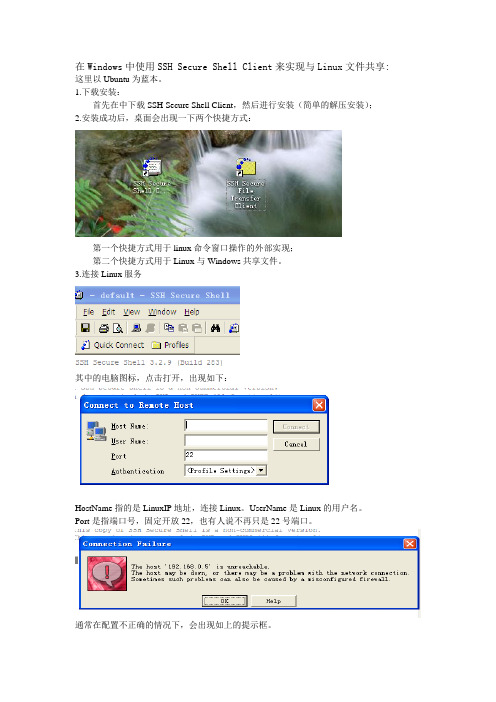
在Windows中使用SSH Secure Shell Client来实现与Linux文件共享: 这里以Ubuntu为蓝本。
1.下载安装:首先在中下载SSH Secure Shell Client,然后进行安装(简单的解压安装);2.安装成功后,桌面会出现一下两个快捷方式:第一个快捷方式用于linux命令窗口操作的外部实现;第二个快捷方式用于Linux与Windows共享文件。
3.连接Linux服务其中的电脑图标,点击打开,出现如下:HostName指的是LinuxIP地址,连接Linux。
UserName是Linux的用户名。
Port是指端口号,固定开放22,也有人说不再只是22号端口。
通常在配置不正确的情况下,会出现如上的提示框。
首先了解一下如何设置虚拟机的网络设置。
一.二.三.通常在启动时,默认是NA T方式,连接外网的。
.再来了解一下ping命令。
(本地主机的IP地址),看到可以ping的通。
在Windows中Windows+R的命令窗口中同样可以测试ping命令。
这属于Windows未ping通的一种。
两个命令:ipfonfig,ifconfig,分属不同系统。
具体实现在局域网内实现文件共享,须作如下设置:在Windows将防火墙关闭,其他软件防火墙也须关闭,以免影响正常使用。
在虚拟机中,将网络连接方式改为桥接,即第一个选项。
图1. .图2再重新进行ping通测试发现已经实现通信。
启动SSH client Shell,进行连接测试:如果之前的ping命令可以使用,说明网络没有问题,而这里仍然提示无法连接,你就需要确定一下你是否在Linux中安装或者启动了ssh-serser了。
在Linux中打开终端,输入如下的命令:ps –e|grep ssh.非正常情况下只会显示说明没有启动ssh-serser,再输入如下的命令:dpkg –i|grep openssh如果只有openssh-client说明没有安装服务器包,那么需要重新联网下载,或者直接输入下命令:sudo apt-get install openssh-serser,便可以安装使用了。

使用ssh命令进行远程命令执行SSH(Secure Shell)是一种网络协议,用于通过网络对远程计算机进行安全登录和执行命令。
在计算机网络中,SSH协议可确保数据传输的安全性,同时提供远程管理和远程执行命令的功能。
本文将介绍如何使用SSH命令进行远程命令执行。
一、概述SSH是一种加密的网络协议,可确保在不安全的网络上安全地进行远程登录和执行命令。
它使用公钥加密和非对称密钥交换来保护数据的传输,并通过身份验证来确保只有授权用户能够访问远程服务器。
二、使用SSH连接远程服务器在使用SSH命令进行远程命令执行之前,我们首先需要建立与远程服务器的连接。
以下是连接远程服务器的步骤:1. 打开终端或命令提示符(根据操作系统的不同)。
2. 输入SSH命令的基本格式:ssh [用户名]@[远程服务器的IP地址或域名]。
3. 按下回车键,系统将提示您输入密码。
4. 输入密码后,按下回车键,如果密码正确,系统将连接到远程服务器。
三、远程命令执行连接到远程服务器后,我们可以使用SSH命令在远程服务器上执行命令。
以下是远程命令执行的步骤:1. 在终端或命令提示符中,输入要执行的命令。
例如,我们可以执行“ls”命令来列出远程服务器上的文件和目录。
2. 按下回车键,系统将在远程服务器上执行该命令,并将结果返回到本地终端或命令提示符。
四、SSH命令高级用法除了基本的远程命令执行外,SSH还提供了一些高级用法,如下所示:1. 使用SSH密钥对进行身份验证:除了使用用户名和密码进行身份验证外,还可以使用SSH密钥对进行身份验证。
这种方法更安全,并且可以免去每次输入密码的步骤。
使用SSH密钥对进行身份验证需要在本地生成密钥对,并将公钥添加到远程服务器上的授权文件中。
2. 文件传输:SSH还可以用于安全地传输文件。
使用SCP(Secure Copy)命令可以将文件从本地复制到远程服务器,或将文件从远程服务器复制到本地。
3. 远程端口转发:SSH还支持远程端口转发,可以将本地计算机上的端口映射到远程服务器上。
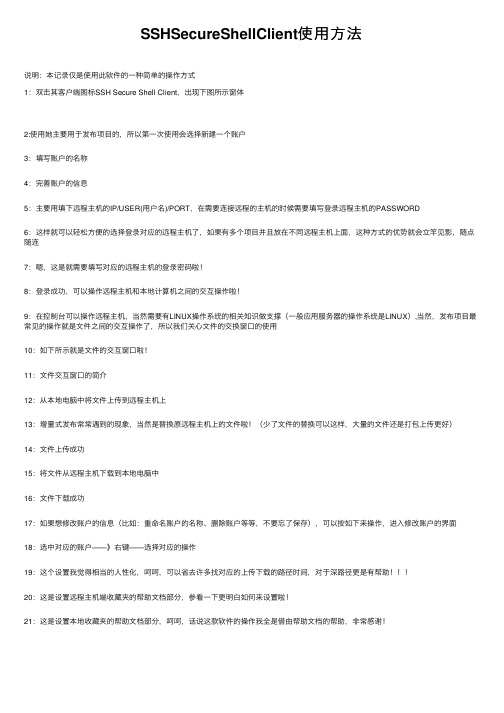
SSHSecureShellClient使⽤⽅法说明:本记录仅是使⽤此软件的⼀种简单的操作⽅式1:双击其客户端图标SSH Secure Shell Client,出现下图所⽰窗体2:使⽤她主要⽤于发布项⽬的,所以第⼀次使⽤会选择新建⼀个账户3:填写账户的名称4:完善账户的信息5:主要⽤填下远程主机的IP/USER(⽤户名)/PORT,在需要连接远程的主机的时候需要填写登录远程主机的PASSWORD6:这样就可以轻松⽅便的选择登录对应的远程主机了,如果有多个项⽬并且放在不同远程主机上⾯,这种⽅式的优势就会⽴竿见影,随点随连7:嗯,这是就需要填写对应的远程主机的登录密码啦!8:登录成功,可以操作远程主机和本地计算机之间的交互操作啦!9:在控制台可以操作远程主机,当然需要有LINUX操作系统的相关知识做⽀撑(⼀般应⽤服务器的操作系统是LINUX),当然,发布项⽬最常见的操作就是⽂件之间的交互操作了,所以我们关⼼⽂件的交换窗⼝的使⽤10:如下所⽰就是⽂件的交互窗⼝啦!11:⽂件交互窗⼝的简介12:从本地电脑中将⽂件上传到远程主机上13:增量式发布常常遇到的现象,当然是替换原远程主机上的⽂件啦!(少了⽂件的替换可以这样,⼤量的⽂件还是打包上传更好)14:⽂件上传成功15:将⽂件从远程主机下载到本地电脑中16:⽂件下载成功17:如果想修改账户的信息(⽐如:重命名账户的名称、删除账户等等,不要忘了保存),可以按如下来操作,进⼊修改账户的界⾯18:选中对应的账户——》右键——选择对应的操作19:这个设置我觉得相当的⼈性化,呵呵,可以省去许多找对应的上传下载的路径时间,对于深路径更是有帮助20:这是设置远程主机端收藏夹的帮助⽂档部分,参看⼀下更明⽩如何来设置啦!21:这是设置本地收藏夹的帮助⽂档部分,呵呵,话说这款软件的操作我全是借由帮助⽂档的帮助,⾮常感谢!。

SSH简单使用教程SSH(Secure Shell)是一种安全协议,旨在通过加密技术在网络中安全地传输数据。
它是一种远程登录协议,可以让用户通过互联网远程登录到远程服务器或远程主机上,并在感到安全的情况下执行命令。
SSH是替代传统不安全协议(如Telnet)的首选工具。
使用SSH,可以安全地远程管理和传输文件,而无需担心信息泄露和攻击。
本文将介绍SSH的基本使用方法,并提供一些SSH的实际应用场景。
1.配置SSH在开始使用SSH之前,需要做一些初始配置。
首先,在远程服务器上安装SSH服务,并确认SSH服务已经启动。
这可以通过以下命令来检查:```service ssh status```如果SSH服务未启动,可以使用以下命令启动:```service ssh start```另外,如果你使用的是Linux系统,需确保OpenSSH服务器软件包已经安装。
可以使用以下命令安装:```sudo apt-get install openssh-server```2.连接到远程服务器要连接到远程服务器,需要知道远程服务器的IP地址和登录凭据(用户名和密码)。
可以使用以下命令连接:``````其中,username是登录远程服务器的用户名,ip_address是远程服务器的IP地址。
3.密钥认证SSH还支持密钥认证,这是一种更安全和便捷的登录方式。
使用密钥认证,用户将生成一对密钥(公钥和私钥),将公钥放在远程服务器上,然后使用私钥进行登录。
要使用密钥认证,首先需要生成密钥对。
可以使用以下命令生成密钥对:```ssh-keygen -t rsa -b 4096```该命令将要求您提供保存密钥对的路径和密码。
生成密钥对之后,可以使用以下命令将公钥复制到远程服务器上:``````然后你就可以使用私钥进行登录了:``````4.SSH端口转发SSH还提供了端口转发功能,可以将本地端口转发到远程服务器上。
这对于访问位于防火墙后面的服务器或本地网络服务非常有用。

进阶技巧使用Shell脚本实现远程文件传输Shell是一种通用的脚本语言,常用于自动化任务和批量处理。
使用Shell脚本可以方便地实现远程文件传输。
本文将介绍一些进阶技巧,帮助您更好地使用Shell脚本实现远程文件传输。
1. SSH密钥认证在进行远程文件传输之前,首先要建立安全的连接。
使用SSH密钥认证可以免去每次输入密码的麻烦,提高操作效率。
以下是使用SSH密钥认证的步骤:- 生成密钥对:在本地机器上使用`ssh-keygen`命令生成公钥和私钥。
- 将公钥传输到远程服务器:使用`ssh-copy-id`命令将生成的公钥传输到远程服务器上的`~/.ssh/authorized_keys`文件中。
- 测试连接:使用`ssh`命令测试连接,确认无需输入密码即可登录。
2. SCP命令传输文件SCP是Secure Copy的缩写,是基于SSH的安全文件传输协议。
通过SCP命令可以实现远程文件的传输。
- 上传文件:使用`scp`命令将本地文件上传至远程服务器。
示例命令:`scp localfile.txt user@remote:/path/to/destination`。
- 下载文件:使用`scp`命令将远程服务器上的文件下载到本地。
示例命令:`scp user@remote:/path/to/file.txt localfile.txt`。
3. SFTP协议传输文件SFTP是SSH File Transfer Protocol的缩写,通过SFTP协议可以在客户端和服务器之间传输文件。
可以使用`lftp`工具实现SFTP协议的文件传输。
- 进入SFTP交互模式:在终端中输入`lftpsftp://user:password@remote`命令,进入SFTP交互模式。
- 上传文件:在SFTP交互模式下,使用`put`命令将本地文件上传至远程服务器。
示例命令:`put localfile.txt`。
- 下载文件:在SFTP交互模式下,使用`get`命令将远程服务器上的文件下载到本地。

使用ssh命令在Linux终端中远程登录其他计算机SSH(Secure Shell)是一种用于安全远程登录和文件传输的协议。
它通过加密和身份验证来确保传输的数据安全可靠。
在Linux操作系统中,我们可以使用ssh命令在终端中远程登录其他计算机。
本文将介绍如何使用ssh命令进行远程登录,并探讨一些常用的参数和用法。
1. SSH的基本用法在Linux终端中,我们可以使用以下命令格式来进行ssh登录:```shellssh [选项] 用户名@IP地址```其中,选项可以指定一些参数来调整登录行为,例如指定密钥文件、端口号等。
用户名指定要登录的远程计算机的用户名,IP地址指定目标主机的IP地址或主机名。
2. 远程登录示例假设我们有一台远程主机IP地址为192.168.0.100,用户名为user1,我们可以使用以下命令进行登录:```shell****************.0.100```在首次登录时,ssh会询问是否信任目标计算机的公钥。
我们需要输入“yes”来确认并保存公钥,这样在将来的登录过程中,ssh会自动验证目标计算机的身份。
接下来,系统会要求输入目标计算机的密码。
输入密码后,我们就成功登录到了目标计算机的终端界面。
3. SSH的高级用法除了基本的远程登录,ssh还提供了许多高级用法,使我们能够更灵活地控制远程计算机。
3.1 指定端口号如果目标计算机的SSH服务器使用非默认的端口号(默认为22),我们可以使用“-p”参数来指定端口号。
例如,如果目标计算机的SSH服务器使用端口号2222,我们可以使用以下命令登录:```shell**********************.0.100```3.2 使用密钥登录除了使用密码,我们还可以使用密钥对进行身份验证。
密钥对包括公钥和私钥,公钥保存在目标计算机上,而私钥保存在本地机器上。
具体生成密钥对和配置公钥认证的步骤略过,读者可以参考相关文档进行操作。
SSHSecureShellClient安装和使⽤SSH是⼀个⽤来替代TELNET、FTP以及R命令的⼯具包,主要是想解决⼝令在⽹上明⽂传输的问题。
为了系统安全和⽤户⾃⾝的权益,推⼴SSH是必要的。
SSH是英⽂Secure Shell的简写形式。
通过使⽤SSH,你可以把所有传输的数据进⾏加密,这样"中间⼈"这种攻击⽅式就不可能实现了,⽽且也能够防⽌DNS欺骗和IP欺骗。
SSH Secure Shell Client是⼀款不错的远程linux的⼯具,下载地址:,缺点就是对中⽂⽀持不好,⼀般的windows默认编码为GBK,⽽要远程的linux的⼀般为utf-8编码。
⼀、具体安装步骤如下,1、解压之后,双击exe⽂件,如下图所⽰,点击“Next”2、同意安装协议,点击“Yes”按钮3、选择安装路径,然后点击下⼀步4、填写⽬录名称,然后点击“Next”5、选择是否创建桌⾯图标、⽂档及其他,然后点击“Next”6、最后点“Finish”即可安装步骤⽐较简单。
⼆、使⽤⽅法安装完成之后,将会在桌⾯上出现两个图标“Secure Shell Client”和“Secure File Transfer Client” 1、双击“Secure Shell Client”启动“Secure Shell Client”窗⼝,这是⼀个与Linux系统进⾏命令⾏交互的客户端,界⾯如下2、连接到Linux服务器,点击上图的connect图标,弹出如下对话框,输⼊IP、⽤户名,端⼝默认为22,认证⽅式选择Password,然后点击Connect,即可登录远程客户端,成功登录之后点击Transfer图标即可打开与远程系统进⾏⽂件交互的界⾯。
3、双击“Secure File Transfer Client”图标,弹出如下界⾯,点击connect图标即可弹出跟上图⼀样的登录⽅式,输⼊相关信息,即可远程下载上传⽂件了。
ssh命令用法(一)SSH命令使用指南什么是SSH命令SSH(Secure Shell)是一种网络协议,用于在不安全的网络环境中进行安全的远程访问和文件传输。
通过SSH命令,用户可以在本地计算机上执行远程服务器上的命令,也可以从本地向远程服务器传输文件。
SSH命令用法以下是一些常用的SSH命令及其详细解释:1.连接远程服务器:ssh [username]@[host]–username: 远程服务器的用户名–host: 远程服务器的IP地址或域名示例如下:ssh2.指定端口连接:ssh -p [port] [username]@[host]–port: 远程服务器的SSH端口号(默认为22)示例如下:ssh -p 22223.传输文件到远程服务器:scp [file] [username]@[host]:[destination]–file: 本地计算机上要传输的文件路径–destination: 远程服务器上文件的目标路径示例如下:scp /path/to/ :/home/john/files/4.从远程服务器拉取文件到本地计算机:scp [username]@[host]:[file] [destination]–file: 远程服务器上要拉取的文件路径–destination: 本地计算机上文件的目标路径示例如下:scp :/home/john/files/ /path/to/destinatio n/5.执行远程命令并返回结果:ssh [username]@[host] [command]–command: 要在远程服务器上执行的命令示例如下:ssh "ls -l /home/john"6.创建SSH密钥对:ssh-keygen -t rsa该命令会生成存储在用户主目录下的SSH密钥对(公钥和私钥),用于身份验证。
7.将公钥复制到远程服务器:ssh-copy-id -i ~/.ssh/id_ [username]@[host]–~/.ssh/id_: 本地计算机上的公钥文件路径示例如下:ssh-copy-id -i ~/.ssh/id_总结SSH命令是一种非常强大的远程访问和文件传输工具。
ssh命令用法范文
SSH(Secure Shell)是一种网络协议,用于在不安全的网络中建立
安全的远程连接。
它提供了加密认证和加密通信,在互联网上传输数据时
能够防止敏感信息被窃听和篡改。
SSH命令是使用SSH协议进行远程管理
的工具,可以在终端命令行中直接运行。
下面将详细介绍SSH命令的用法。
1.连接到远程主机:
2.文件传输:
3.端口转发:
4.免密码登录:
- `ssh-keygen` :生成SSH密钥对,包括公钥和私钥。
- `ssh-agent` :在本地主机上启动SSH代理,用于管理私钥。
5.执行远程命令:
6.流量压缩:
7.隧道代理:
8.其他选项:
以上是SSH命令的常见用法。
通过使用SSH命令,用户可以安全地远
程连接到远程主机,进行文件传输、端口转发、免密码登录、执行远程命
令以及其他额外功能。
SSH命令在系统管理、远程开发和网络安全等领域
具有重要作用,并被广泛应用于各种操作系统和平台中。
使用ssh命令在远程主机上执行命令和脚本SSH(Secure Shell)是一种网络协议,用于在不安全的网络中对计算机进行加密传输和远程登录。
通过使用SSH命令,我们可以在远程主机上执行命令和脚本。
下面将介绍如何使用SSH命令在远程主机上执行命令和脚本的步骤。
第一步:安装并配置SSH客户端和服务器首先,在本地计算机上安装SSH客户端。
常见的SSH客户端包括OpenSSH(适用于Linux和Mac系统)和PuTTY(适用于Windows系统)等,你可以根据自己的操作系统选择相应的客户端进行安装。
接着,在远程主机上安装SSH服务器。
大多数Linux发行版都包含了OpenSSH服务器组件,你可以使用包管理器来安装。
如果你使用的是Windows系统,可以使用Cygwin或者Windows Subsystem for Linux (WSL)来安装SSH服务器。
安装完成后,需要对SSH服务器进行基本的配置。
你可以修改配置文件来自定义SSH服务器的行为,例如监听端口、允许的用户、密码认证等。
一般来说,配置文件位于/etc/ssh/sshd_config(Linux)或者%ProgramData%\ssh\sshd_config(Windows)。
第二步:建立SSH连接在本地计算机上打开SSH客户端,并输入以下命令建立SSH连接:```ssh username@remote_host```其中,`username`是远程主机的用户名,`remote_host`是远程主机的IP地址或者域名。
如果你使用的是PuTTY等图形界面的SSH客户端,在连接配置中填入远程主机的IP地址或者域名,然后点击连接按钮即可。
第三步:执行命令和脚本成功建立SSH连接后,你就可以在远程主机上执行命令和脚本了。
如果只需要执行一个简单的命令,可以在SSH客户端中直接输入命令并按回车键执行,例如:```ls -l```这将在远程主机上列出当前目录的内容。